[BEST] Исправить неизвестную ошибку USB-устройства (сбой запроса дескриптора устройства)
Summary: В статье ниже будут показаны лучшие решения для исправления Неизвестная ошибка USB-устройства (сбой запроса дескриптора устройства) и восстановить любые потерянные данные с USB-устройства с помощью Bitwar Data Recovery Software!
Table of Contents
Сообщение об ошибке: Неизвестное USB-устройство (запрос дескриптора устройства не выполнен)
После исчезновения приводов CD / DVD USB был единственным способом передачи файлов на компьютерах с Windows, но некоторые пользователи жаловались на появление сообщения об ошибке: Неизвестное USB-устройство (ошибка запроса дескриптора устройства) и мешает им получить доступ к своим USB-накопителям или работать с ними.
Это не обычная проблема для пользователей Windows, и вы не можете использовать USB-накопитель или другие внешние устройства, подключенные к вашему компьютеру. Кроме того, это может произойти из-за проблем с оборудованием или некоторых системных ошибок, но в качестве меры безопасности важно сначала восстановить данные с USB-устройства с помощью инструмента восстановления данных для Windows.
Мера безопасности: восстановление данных с USB-устройства
There is a high probability that you may lose some of your files as you approach the USB device error. If all your files are intact, then you have nothing to worry about, but in case you lost any data, then you need to perform data recovery immediately.
Хотя на рынке доступны некоторые хорошо известные инструменты, но мы рекомендуем использовать Восстановление данных BitWar. It has a simple interface and an excellent data recovery rate. The operation is very simple, so we have detailed it below for you.
Step 1: Download and Установить Bitwar Data Recovery from Bitwarsoft Download Center.
Step 2: Запускаем программу, выбираем USB-устройство from the list of partitions, and click Nextпродолжать.

Step 3: Choose the Scan mode и нажмите Следующий опять таки.

Step 4: Select the file type для восстановления. Если вы не помните тип файла, установите флажок рядом с Выбрать все типы.

Step 5: Preview результаты сканирования и выберите файл для восстановления. Наконец, нажмите Recover button.

Исправить неизвестное USB-устройство (сбой запроса дескриптора устройства) в Windows
Вот несколько эффективных способов избавиться от неизвестного USB-устройства (сбой запроса дескриптора устройства) на вашем ПК с Windows.
Метод 1: проблемы с оборудованием
Вам необходимо решить, связана ли проблема с вашим компьютером, а не с USB-устройством. Итак, запустите следующие тесты, чтобы выяснить это.
- Подключите USB-накопитель к другому компьютеру. Если устройство работает правильно, значит, USB-накопитель работает нормально.
- Попробуйте подключиться к другим портам USB. Если все они работают, у вас неисправный порт USB. Либо замените его, либо отметьте как неисправный.
Если после выполнения этих проверок вы обнаружили, что проблема связана с вашей системой Windows, воспользуйтесь приведенными ниже методами, чтобы исправить ее.
Метод 2: снимите блок питания
For some reason, temporarily cutting the power supply of your computer and reconnecting the USB drive can fix a lot of external device-related issues. Therefore, for this issue, we recommend doing the same way to unplug the power cord of the PC. Then, wait for a few minutes before you plug it in again. Last, connect the USB drive and check if it can function properly.
Метод 3: удалите драйвер USB из диспетчера устройств
Если отключение блока питания не помогло, перейдите в диспетчер устройств и удалите драйвер USB.
Step 1: Open the Run диалоговое окно и введите devmgnt.msc и ударил OK.
Step 2: Найдите Контроллеры универсальной последовательной шины и ищите Неизвестное USB-устройство (ошибка запроса дескриптора устройства)из списка.
Step 3: Right-click на USB-устройстве и выберите Uninstall option.
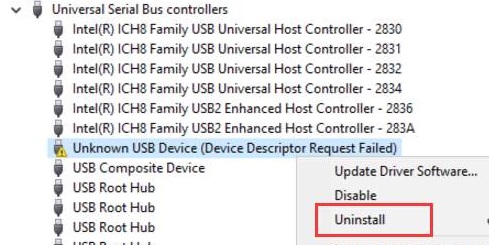
После этого вам просто нужно следовать инструкциям на экране, и он удалит диск. Затем перезагрузите компьютер, и он автоматически установит USB-устройство.
Метод 4: отключите USB и проверьте наличие изменений оборудования
В этой части найдите любые изменения оборудования из-за этой проблемы после удаления USB-накопителя с компьютера.
Step 1: После подключения USB-накопителя перейдите к Device Manager.
Step 2: Извлеките USB-накопитель но оставайся в диспетчере устройств.
Step 3: В меню заголовка щелкните на Действие and click on the Сканирование на предмет изменений оборудованиявариант из списка.
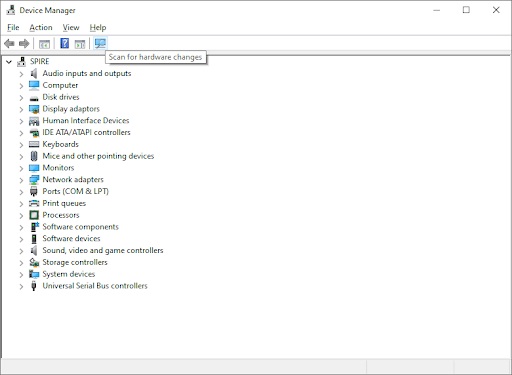
Теперь подождите, пока система распознает изменения, и USB-накопитель должен работать после этой операции.
Метод 5: Запустите средство устранения неполадок оборудования и устройств
Средство устранения неполадок оборудования и устройств - это встроенная функция, предназначенная для обнаружения и решения проблем с оборудованием, которая может быть полезна для устранения проблем такого типа.
Step 1: Go to the Settings and click on the Update & Security tab.
Step 2: Найдите Troubleshootвариант с левой стороны.
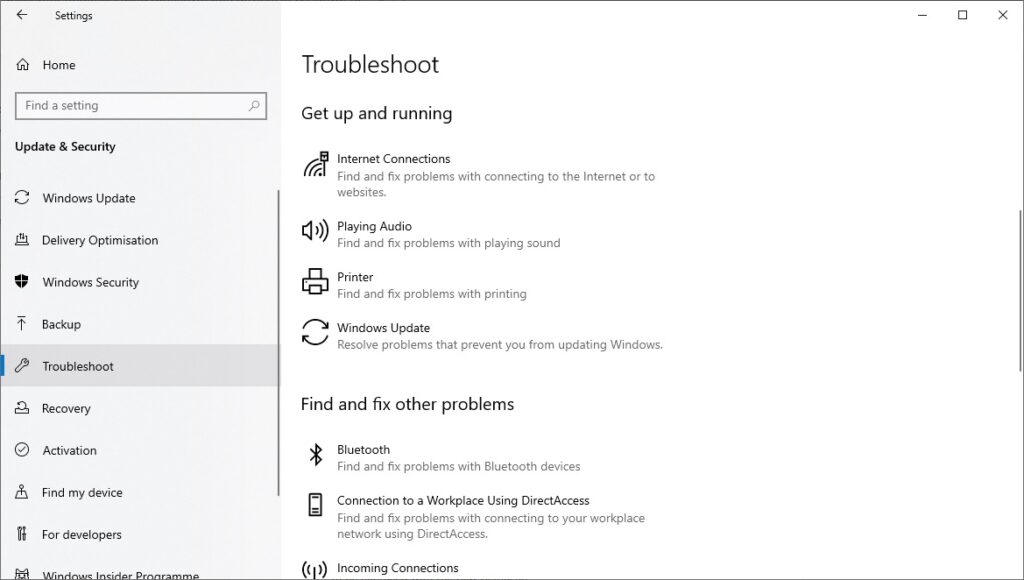
Step 3: Искать Средство устранения неполадок оборудования и устройств и запустите его.
После запуска средства устранения неполадок следуйте инструкциям на экране, чтобы выяснить проблему и проверить, Неизвестное USB-устройство (ошибка запроса дескриптора устройства) error has been fixed or not.
Исправить неизвестную ошибку USB-устройства!
Неизвестное USB-устройство (ошибка запроса дескриптора устройства) это распространенная проблема Windows, когда вам нужно выяснить, связана ли она с оборудованием или программным обеспечением. Если ответ - программное обеспечение, вам нужно будет исправить его, используя описанные выше методы, и в случае, если он удалит ваши данные с USB-устройства, не забудьте использовать Bitwar Программное обеспечение для восстановления данных восстановить данные обратно!
Previous Article
Эффективные решения по устранению проблемы с жестким диском, который не отображается в Windows Резюме: в статье ниже будут показаны лучшие решения для исправления неизвестной ошибки USB-устройства (сбой запроса дескриптора устройства) ...Next Article
5 способов исправить ошибку на диске недостаточно для завершения операции Резюме: в статье ниже будут показаны лучшие решения для исправления неизвестной ошибки USB-устройства (сбой запроса дескриптора устройства) ...
About Bitwar Data Recovery
3 Steps to get back 500+ kinds of deleted, formatted or lost documents, photos, videos, audios, archive files from various data loss scenarios.
Learn More
